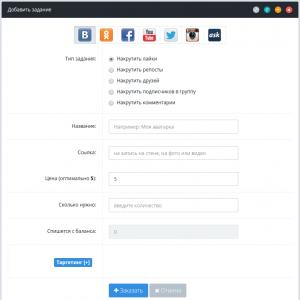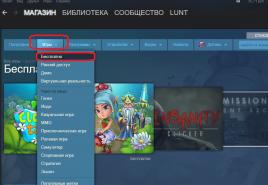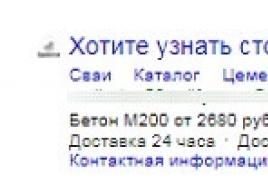Как добавить точку геолокации в инстаграме. Как добавить местоположение в инстаграме всеми способами. Как изменить категорию
Несмотря на простоту и доступность, для многих остается загадкой, как добавить фотки в инстаграм или же что такое и как добавить хештег в инстаграм? А вопрос как добавить друзей в инстаграм и вовсе ставит в тупик?
Собственно, давайте перейдем к сути вопроса, а именно, как добавить фото в инстаграм и как добавить видео в инстаграм. Единственное, что доступно в сети Инстаграм - это размещение фото, видео, репосты и комментарии. Однако, для многих пользователей остается сложным вопрос как добавить фото в инстаграм с компьютера или же как наложить музыку на видео, как добавить музыку в инстаграм и многие другие сопутствующие (информацию о музыке в Инстаграме вы можете найти ).
На нашем сайте Вы купить лайки , подписчиков , комментарии и просмотры в Инстаграм дёшево
Как добавить фото в инстаграм с телефона - простейший способ
Итак, разберемся с первым и самым простым понятием - как добавить фото в инстаграм с телефона? Для этого вы заходите в приложение и нажимаете соответствующую кнопку «добавление фото». Далее вам предлагается выбрать источник: сделать фото, выбрать из галереи. После чего вы должны определиться с тем, что вы хотите, выложить фото как есть или же отредактировать его посредством различных фильтров. После подтверждения выбранных вами действий, вам предлагается указать описание к фото, разместить гео-метку и отметить людей на фото. В дальнейшем, при подтверждении всего сделанного, начнется загрузка фото. Еще раз повторим, что все вышеописанные действия не являются обязательными и остаются на усмотрение пользователя. Собственно с вопросом, как добавить фотографии в инстаграм мы разобрались.
Как добавить фото в инстаграм с компьютера через программу
Теперь рассмотрим вопрос, как добавить фото в инстаграм с компьютера? Для этого вам потребуется на своем устройстве включить функцию показа скрытых папок и затем запустить BlueStacks. Следующим действием мы копируем желаемое фото в папку с адресом C:\ProgramData\BlueStacks\UserData\SharedFolder.
Далее устанавливаем и запускаем программу ES File Manager. После установки входим в папку bstFolder и следуем в BstSharedFolder. Что мы здесь видим? Тут размещены всевозможные файлы. Следующим действием открываем ES File Manager и передвигаемся вверх по направлению к SD карте. После чего, находим папку под названием DCIM и перемещем выбранное изображение. В результате фото оказывается в галерее сети инстаграм. Собственно, мы выяснили еще один момент как добавить фотографии в инстаграм.
Если вы все еще затрудняетесь в обращении с приложением и не знаете, как добавить видео в инстаграм, объясняем, что принцип действия таков же, что и при добавлении фото. Выбираете и обрезаете имеющееся видео или же снимаете и редактируете только что отснятое. Есть тут одно «но» - на сайте действует ограничение по времени видеоролика. Его длительность не должна превышать 15 секунд. После загрузки фото или видео вы можете отправить их личным сообщением вашим друзьям, а как это сделать - узнайте в следующем разделе .
Как добавить друзей в Инстаграм через поиск в социальной сети
Как добавить ссылку в инстаграм в описании к публикаци
Что касается ссылок. Отвечаем, как добавить ссылку в инстаграм? Сделать это так же просто, как и добавить фотки в инстаграм. Для этого вы под нужным фото или видео в описании указываете ссылку. Следите за ее актуальностью. Исчерпывающий ответ как добавить ссылку в инстаграм.
Как добавить хештег в инстаграм для продвижения фото в сети
Переходим к понятию как добавить хештег в инстаграм? Это, пожалуй, один из важнейших вопросов, потому как от грамотного написания хештега зависит, как быстро ваш пост наберет популярность и распространится в сети. Хештег представляет собой краткое описание того, что изображено на фото или видео. Старайтесь размещать хештеги краткие, но емкие. Просмотрите топ популярных хештегов в Инстаграм .
Как добавить музыку в Инстаграм к фотографии или видеоролику
В завершении, когда мы знаем, как добавить фото в инстаграм с телефона и как выкладывать видео и ставить ссылки, рассмотрим, как добавить музыку в инстаграм? Первый путь - скачать приложение Flipagram. Этот ресурс позволяет создавать слайдшоу с наложением музыкального сопровождения. Второй путь - программа SoundTracking. Создана она для той же миссии, а именно, наложение музыкальных треков на фото. Выбирайте понравившееся, и пользуйтесь.
Очень надеемся, что данная статья станет для вас надежным и информативным ресурсом в пользовании приложения инстаграм.
Относительно недавно Instagram разрешил своим пользователям менять статус профиля (личный блог, спортсмен, музыкант и т.д.). Функция доступна только бизнес-аккаунтам, поэтому на личной странице изменить категорию не получится. Их список постоянно обновляется, поэтому время от времени появляются весьма интересные. Сегодня мы расскажем, что такое вымышленный персонаж в Инстаграм, и как его сделать или изменить.
Что это такое?
- Зайдите на свой Instagram, используя данные для входа.
- Перейдите в меню «настройки» и нажмите по строчке «Связанные аккаунты».
- Появится список доступных социальных сетей , выберите «Facebook» и укажите данные той страницы, которую недавно создали и настроили (указали статус).
- Укажите логин (адрес электронной почты или телефон) и пароль от Facebook. Нажмите «Вход».
Если вы все сделали правильно, то светло-серая надпись с названием подкатегории автоматически появится на странице в Инстаграме. Иногда это происходит через какое-то время (максимум через сутки).
Как изменить категорию
Инструкция:
- Зайдите на Facebook профиль.



- Нажмите по ней. Выберете актуальный статус из списка или начните его вводить вручную (появятся подсказки). Можно отметить несколько.

Сохраните внесенные изменения. Информация обновляется не только в Facebook, но и на связанных страницах. Это может занять какое-то время. Если через сутки категория в Instagram осталась прежней (но в Фейсбуке поменялась), то попробуйте перезайти в Instagram, отключить, а затем привязать к профилю Facebook сообщество.

Внимание! «Вымышленный персонаж» недоступен для выбора. Если вы смените ее на другую (личный блог, спортсмен), то обратно поставить уже не сможете.
Если пользуетесь сервисами по накрутке подписчиков (BOSSLIKE, LIKEMANIA), то для страниц, у которых указана категория можно быстрее находить потенциально заинтересованных в контенте пользователей. Поэтому не забудьте изменить информацию и там.
Заключение
Обязательно указывайте в профиле категорию. Это выгодно выделяет ваш аккаунт на фоне «обычных». Следите, чтобы она точно соответствовала тематике Инстаграма. Если сомневаетесь с выбором, а контент профиля разный, то ставьте «Личный блог». Это общая категория, которая подчеркнет статус блогера, но не будет сковывать вас при выборе контента.
Кому нужны эти геолокации
Это актуально когда человек находится за пределами привычного для него места - другая страна или крутое заведение. Вообщем это способ похвастаться для одних и удобная возможность просматривать свои фотографии на карте для других (эта функция доступна на странице профиля).
Случается так что нужной геолокации (так называются места в Инстаграме) нет и тогда возникает логичный вопрос а как добавить место в Инстаграме самому да так чтобы оно стало доступным всем пользователям для поиска и публикации фотографий.
Предыстория
До того как Facebook купил Instagram и до обновления приложения в конце 2015 года проблем с добавлением нового местоположения не возникало - сделать это можно было прямо в мобильном приложении. Теперь добавление новых мест происходит через приложение Facebook . Приготовьте своё мобильное устройства и подробнее об этом читайте дальше.
Подготовка
Нам потребуются:
Перед тем как создать место в Инстаграме необходимо включить определение текущего местоположения (геолокации). Да, это необходимо даже если вы сейчас не находитесь в том месте которое собираетесь добавить.
Как включить геолокацию на iPhone и iPad
Настройки > Конфиденциальность > Службы геолокации
После активации этой настройки пролистайте страницу вниз и убедитесь что приложению Instagram разрешено использовать службы геолокации
Как включить геолокацию на устройствах Android
Настройки > Опции > Расположение
Надеюсь о том что устройство должно иметь доступ в сеть интернет говорить не нужно. Теперь переходим к самой процедуре создания месторасположения.
Создаём местоположение в Инстаграме
1. Открываем приложение Facebook, в верхней части экрана кликаем на «Где вы», если такого пункта у вас нет, то сначала жмём на «О чём вы думаете?»
2. В поисковой строке введите название нового места (будьте внимательны на опечатки, после добавления места редактирование его не возможно) и жмите на «Добавить …»


4. Выбрали категорию? Теперь необходимо найти само место на карте. Жмите на «Я здесь прямо сейчас» если так и есть, на название автоматически определённого города или воспользуйтесь поиском по городам в верхней части экрана

5. Вот и последний шаг добавления локации. Ещё раз убедитесь в том что название написано верно, выбранная категория отражает действительность, загрузите фотографию - иконку этого места (например логотип компании/магазина) и при необходимости введите точный адрес.

Если точка на карте указывает «не туда», то снимите галочку с «Я сейчас здесь» и введите точный адрес того места что добавляете.
Готово? Жмём на «Создать»
6. Публикуем тестовую запись в Facebook с указанием только что созданного местоположения

7. Смотрим что получилось. Выглядит так как нужно? Поехали дальше! Нет? Вернитесь к первому пункту и создайте новое место.

8. Теперь когда место создано пора перейти в приложение Instagram и опубликовать первую фотографию в этом месте
9. В процессе публикации кликаем на «Укажите место» и в поиске находим место по названию. Кстати, если территориально вы находитесь далеко от нужного местоположения, то найти его будет не просто.
10. Публикуем фотографию и… БИНГО! У публикации указано наше только что созданное место, оно выделено синем, а это значит что по нему можно кликнуть у посмотреть другие публикации с указанием этого места.

Как добавить место в Инстаграме:
Если вы выбрали указание координат на мобильном устройстве, прикрепляющееся к фотографии, но ничего не произошло, то часто это означает, что геолокация отключена. Для того чтобы выяснить, заходим в настройки, выбираем вкладку «приватность», следом появится необходимая служба - активируем ее посредством ползунка, сдвигая его в сторону и добиваясь перехода с красного на зеленый свет . После возвращаемся к начальному меню, указываем данные, и теперь уже вопроса «как добавить местоположение в Инстаграме » не возникнет. Вывод фотографии в топ по местоположению в Инстаграм, происходит путём живой активности, для этого можно использовать, например, накрутку лайков . Выведенные в топ фотографии, будут приводить уникальных посетителей.
В Инстаграме выкладываются фотографии из жизни - все, что кажутся интересным: путешествия, встречи, меню и многое другое, но помимо них возникает потребность в указании мест, где все происходило, так, чтобы информация была в легком доступе, а не, к примеру, в качестве подписи под изображением. Хорошо, если Вы четко знаете адрес, а если таких данных нет, и о том, как добавить место в Инстаграме - тоже имеете весьма смутное представление? Геолокация - это мобильное приложение , имеющее в базе детализированную карту местности, достаточно его выбрать, как оно само отметит позицию и сообщит подписанным на Вас людям нужные сведения (как узнать кто заходил, подписан и отписался в Инстаграм, читайте). Но не во всех случаях точные координаты способны найтись, а в частном порядке (например, проживание) вовсе отсутствуют, и возникает законный вопрос: как добавить место в Инстаграме?
Как создать место в Инстаграме которого ещё нет на карте (новое)

Но что делать, если необходимо указать определенные координаты, имеющие серьезное значение, геолокация включена, но отметка все равно не появляется? Несмотря на то, что приложение «карта» включает массу точек, полностью все охватить она не способна, тогда можно создать место в Инстаграм самостоятельно . Поскольку программа неразрывно связана с Фейсбуком, то придется отправиться туда:
- Если у вас уже есть аккаунт в Фейсбуке, то заходите, используя логин и пароль. В противном случае - проходим регистрацию;
- Обязательно проверяем, значится ли в списке хотя бы один друг, так будет получен доступ к специальным настройкам;
- Там, где виден вопрос «чем вы занимаетесь?», будет и «где вы?»;
- Нас интересует «базовое место» - называем его так, как нравится или в соответствии с важными событиями (новогодний ужин, вечеринка с коллегами и т.п.), записываем адрес, сохраняем;
- Когда новые координаты появились в Фейсбуке, остается лишь добавить их в приложение - теперь вы знаете, как создать место в Инстаграм .
Очень советуем Вам прочитать материал о самостоятельной раскрутке в Инстаграм, много важных и полезных моментов мы упомянули в этой теме.
Как добавить новое место в Инстаграме без аккаунта Фейсбук?
Если необходимо добавить новое место в Инстаграм, но у Вас нет аккаунта в Фейсбук, можно попробовать добавить новое место через Инстаграм . В 2016 году соцсеть сильно обновилась и позволила свои пользователм ставить метки на карте, которых ранее не было отмечено. К примеру Вы приехали в деревню к своей бабушке, наделали там массу отличных фотографий, но данной деревни нет на карте геолокации. Не расстраивайтесь, если у Вас есть подклюение к интернету и телефон под рукой, то сделать это можно довольно просто. Плюс в том, что Ваши фотографии могут найти люди по этим никем неоткрытым местам. В таких местах как мегаполисы и крупные города , очень тяжело вывести фото в топ по местоположению, поэтому старайтесь добавлять фотографии в таких местах, где очень мало людей поставили метку или не поставили совсем. Данный ход может очень благотворно отразиться на развитии Вашего аккаунта, также хорошо влиют живые подписчики , комментарии и просмотры, накрутить которые без проблем можно на нашем сайте.
Выставление Геометок или Геотегов (Геотеггирование ) представляет собой процесс добавления «географической информации о метаданных», то есть данных о своем местоположении (широта, долгота и т.д.), в нашем случае именно на снимках, фотографиях, изображениях, сделанных на наш мобильный телефон. В итоге специальное программное обеспечение, сможет считать метаданные для определения местоположения, где был сделан любой из наших снимков.
На телефонах с операционной системой IOS (например на iphone ) можно включить «Геолокацию», так что, когда вы сделаете фотографию метаданные Геотега будут добавлены к фотографии автоматически. Вы можете сделать это на айфоне, перейдя в Настройки -> Приватность -> Геолокация . На этой странице вы можете включить или выключить Геолокацию в том числе для отдельных приложений.
Для того что бы сделать фотографию, убедитесь, что Геолокация включена для камеры и каждого приложения использующего камеру, включая Instagram .
Включение Геолокации или Геотегов для Instagram.
Включение Геолокации для приложения камеры.
Если вы размещаете фотографию в инстаграм, из места в котором уже делались снимки с геотеггами, то приложение автоматически выдаст вам несколько вариантов названий локации для выбора. Будьте внимательны, они не всегда точны, но вы можете ввести название Геолокации или места и в Instagram самостоятельно.
Бывает так, что иногда мы забываем установить место Геолокации, когда размещаем фотографию, в результате чего место над нашим снимком в Instagram пустует.
Но не печальтесь! Мы можем это исправить!
К счастью, вы можете добавлять, редактировать или удалить информацию о местоположении после того, как вы уже разместили фотографию, это довольно легко сделать, нужно лишь выполнить следующие шаги:
- Откройте Instagram , выберете в ленте фото или видео (да – геолокацию можно поставить и на видео), к которому вы хотите добавить местоположение.

- На странице фотографии внизу справа вы увидите значок «троеточия» или три точки. Как правило, значок стоит в правом нижнем углу, рядом с кнопками «Лайк» и «Комментарии».
- Нажмите на этот значок. Вам откроется список меню, в котором нужно выбрать пункт «Редактировать».

- На странице редактирования, вы можете отредактировать помимо подписи к фотографии и свое местоположение в тот момент. Если ваша фотография не имеет информацию о Геолокации или о местоположении, вы должны увидеть надпись «Добавить место … » это ссылка в верхнем левом углу, как раз под вашим именем пользователя и рядом с вашим аватаром. Нажмите на эту ссылку, чтобы добавить или отредактировать местоположение.

- Следующая страница должна быть вам знакомой, если вы часто добавляете Геолокацию или местоположение к фото в Instagram. Просто выберите подходящее место из предлагаемого списка, если же подходящей локации или места вы не нашли в списке, вы можете дополнительно воспользоваться поиском. Когда найдете подходящее название для места -нажмите на него.
- Нажатие позволит добавить локацию или местоположение к фотографии. Теперь вы должны увидеть только что добавленное расположение вверху над фото.


Ранее удаленная из Instagram функция создания новой пользовательской геометки, сделала актуальным вопрос о том, как сделать это сейчас. В сети появилось множество статей, рассказывающих о создании геолокаций в инстаграм через приложение Facebook. Однако, это не всегда работает. В этом посте расскажу, как создать геометку в Fb так, чтобы она появилась в инсте
Маркетологи Facebook решили повысить популярность своего проекта, принудительно переманивая аудиторию инстаграм. Так, чтобы переключить аккаунт инстаграм в режим "Профиль для бизнеса", вам обязательно понадобится аккаунт в Facebook. То же самое теперь касается и возможности создавать новые геолокации на карте. В этом случае вам придется установить приложение Facebook, так как создавать геометки из веб-версии вы не сможете.
Вокруг вопроса создания геолокаций в инстаграм, в сети, поднялась шумиха, связанная с тем, что новые геометки появляются не у всех пользователей и не всегда. Это касается не только Российского сегмента инстаграм, но и западного, где на форумах пользователи пытаются общими усилиями понять логику, с которой фильтруются геометки. Но, все оказалось гораздо проще и потратив 2 дня в экспериментах, я вдруг понял, в чем собственно дело. Ниже я все опишу и отвечу на вопрос - "".
Как создать геометку для инстаграм в Facebook?
Для тех, кто сталкивается с необходимостью создать свою геометку впервые, я опишу весь процесс подробно. Первым делом вам понадобится установить на свое устройство приложение Facebook и завести аккаунт в этой социальной сети, если его у вас нет. О том, как это сделать я рассказывать не буду, так как это достаточно примитивный процесс. После установки, авторизуйтесь в приложении и следуйте описываемой ниже инструкции.
На странице общей ленты, нажмите на кнопку "Где вы", чтобы создать пост с геолокацией на facebook.

На открывшейся странице, введите в поле название места или объекта, к которому вы хотите создать геометку в инстаграм. Например - Продуктовый магазин "Березка". После ввода названия, нажмите на кнопку "Добавить новое место". Если на карте уже существуют геометки со схожими названиями, то кнопка будет в самом конце списка.

Перед вами откроется раздел указания категории вашей геометки. Найдите подходящую категорию, которая будет максимально точно соответствовать вашей геолокации. В моем случае - это "Продуктовый магазин". Категории геолокаций разбиты по подкатегориям. Если вы не находите нужную категорию, ищите в подкатегориях или воспользуйтесь поиском категорий в самом верху страницы.

После выбора категории, вам следует указать город, в котором вы хотите создать геолокацию. Вы можете ввести название города и выбрать из выпавшего списка, или, если вы находитесь в том же месте, куда создаете геолокацию, можно воспользоваться кнопкой - "Я здесь прямо сейчас".

В завершении создания собственной геолокации, вы можете указать адрес и индекс, а также загрузить фото места. Но это не обязательно. Обязательным остается лишь указание положения метки на карте. Если вы находитесь непосредственно на месте, куда хотите создать геометку, можно поставить галочку в поле "Я сейчас здесь". Тогда facebook определит ваше местоположение и автоматически закрепит метку в нужном месте. В противном случае нажмите на карту и установите метку вручную, перетаскивая её по карте.


Проверьте все указанные данные и завершите процесс создания геолокации, нажав на кнопку "Создать" в правом верхнем углу.

Теперь, когда метка создана, мы должны закончить пост с указанной геолокацией на facebook. Просто напишите любое слово и нажмите на кнопку "Опубликовать". Рекомендую выставить видимость поста в режим "Доступно всем". На сколько это важно, я не могу сказать, но в своих экспериментах я выставлял именно такое значение.

На нашей странице в facebook появится пост с только что созданной геолокацией.

Чтобы убедиться, что геолокация действительно создана и её можно использовать, откройте приложение Instagram и в режиме создания публикации, дойдите до момента указания геометки.

Начните вводить название созданной на facebook геолокации. Если метка создана успешно, то, по мере ввода названия, вы увидите её в выпадающем списке.


Вернитесь на facebook и удалите пост с созданной геометкой, чтобы не спамить свою ленту.

Почему геолокации не появляются в инстаграм?
Чтобы понять, какие метки создаются успешно, а какие пропадают, я много экспериментировал и выявил две закономерности. Во-первых, ниодна геометка, которой я указал категорию "Забавы ради", не появилась ни в facebook, ни в instagram. Можно сделать вывод, что данная категория создана, чтобы выдумывать и прикреплять к своим постам прикольные названия мест. Но делается это разово, то есть без возможности повторного использования такой метки. Во-вторых, все геолокации, которые все таки появились в инстаграм, были указаны в непосредственной близости от моего места нахождения, в отдалении одной двух улиц. Отсюда вывод - можно создавать геометки тех мест, где вы могли находиться в ближайшие 3-5 минут назад. Не зря ведь, в facebook, при создании геолокации мы нажимали на кнопку - "Где вы?".
Итак, чтобы ваша метка точно появилась в инстаграм:
- Не указывайте категорию "Забавы ради", при создании геолокации;
- Создавайте геолокации только тех мест, к которым вы находитесь в непосредственной близости.
Вопрос о том, как сделать геолокацию синим в Инстаграм , в последние несколько недель стал особенно актуальным. Популярнейшее бесплатное приложение для фото позволяет отмечать те места, которые посетил пользователь, будь это ресторан, библиотека или целая страна. Только представьте, сколько вы получите лайков, отметившись в фешенебельном ресторане или, к примеру, в экзотической стране! Давайте попробуем разобраться с геолокацией и сопутствующими вопросами, которые пользователи задают в сети по поводу отметок на местах своего расположения в Инстаграм. Задумывались ли вы когда-нибудь о том, почему некоторые отмеченные пользователями места в Инстаграме под фото выделены серым цветом, а некоторые - синим? Хотите узнать, как сделать геолокацию синим в Инстаграм, и в чем же отличие от серых отметок?
Все это связано с сервисом Foursquare. Инстаграм использует базы данных Форсквера при добавлении местоположения для фотографий. Когда вы включаете функцию отметок фото на карте, при публикации фото вам предлагается выбрать место из списка. Этот список поступает из баз 4sq (Foursquare). При выборе ближайшей к вашему реальному местонахождению из предложенных локаций, к фото будет добавлена синяя геолокация. Когда локация синяя, это значит, что каждый пользователь Инстаграма может нажать на нее, чтобы увидеть, где было сделано фото. Теперь будет гораздо легче , ведь люди сразу поймут, в каких роскошных местах были сделаны ваги фото. Синие локации используются всеми пользователями Инстаграма, серые же - персональные. Серые геолокации сделаны «своими руками», то есть, не зарегистрированы в Форсквер. Хотите добавить свою синюю локацию, а она не существует в 4sq? Не беда, вы можете зарегистрировать точку.
Как создать геолокацию в Инстаграм
Так всё же, как создать геолокацию в Инстаграм синего, а не серого цвета? Нужно зайти в приложение от 4sq и поставить на учет выбранную точку вручную. На деле все намного проще и легче, чем звучит. Помимо приложения Foursquare и Instagram вам понадобится и еще одно приложение - Swarm. Именно в нем теперь реализована возможность чекина, а старый-добрый 4sq стал выполнять функцию энциклопедии пользовательских отзывов. Итак, просто следуйте инструкции, чтобы узнать, как создать синюю геолокацию в Инстаграм.
- Если у вас еще нет аккаунта в Форсквер и/или Swarm, их нужно завести. Делается это буквально в один клик, с помощью аккаунта в GooglePlus.
- Запускаете приложение Swarm.
- В правом нижнем углу находите кнопку «чекин» .
- Вверху в строке поиска набираете название вашей будущей точки. Жмёте на появившуюся фразу «Добавить это место?».
- Заполняете подробности и уточняете по карте местоположение.
- Нажимаете «добавить новое место» внизу страницы.
- На новой странице жмете кнопку «Чекин» .
- Создаете новое фото, при выборе места публикации выбираете ранее добавленную геолокацию.
- Публикуете фото с синей геолокацией в Инстаграм!

Поиск в Инстаграм по геолокации
Теперь, когда вы счастливый обладатель синей точки чекина, самое время научиться осуществлять поиск в Инстаграм по геолокации . Ведь теперь и другие пользователи смогут без труда находить ваше фото при поиске по геолокациям. Это позволит вам получить почти столько же подписчиков, сколько и при накрутке фолловеров (при условии, что ваши фото действительно хороши). А там уже и до недалеко! Возможности поиска приложение с элементами социальной сети Инстаграм были обновлены и расширены совсем недавно. Лишь месяц назад пользователям стал доступен поиск по популярным местам в разделе «Интересное». Кроме того, разработчики планируют вручную отбирать избранные фото мест и событий.

Итак, для того чтобы осуществить поиск в Инстаграм по геолокации, достаточно выбрать любую публикацию, где есть синяя интересующая вас геолокация и нажать на нее. В этот же момент перед вами отобразятся все фото, добавленные пользователям в этой точке.